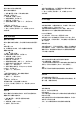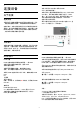User manual
Table Of Contents
- 内容
- 1 - 新增功能
- 2 - 设置
- 3 - 遥控器
- 4 - 打开和关闭
- 5 - 频道
- 6 - 频道安装
- 7 - 连接设备
- 8 - 连接 Android TV
- 9 - 应用程序
- 10 - 互联网
- 11 - 快捷菜单
- 12 - 来源
- 13 - 网络
- 14 - 设置
- 15 - 视频、照片和音乐
- 16 - 电视指南
- 17 - 录制和暂停电视
- 18 - 智能手机和平板电脑
- 19 - 游戏
- 20 - 流光溢彩
- 21 - 精品选择
- 22 - Freeview Play
- 23 - Netflix
- 24 - Alexa
- 25 - 晨起闹钟
- 26 - 软件
- 27 - 规格
- 28 - 帮助与支持
- 29 - 安全与保养
- 30 - 使用条款
- 31 - 版权
- 32 - 关于第三方提供的服务和/或软件的免责声明
- 索引
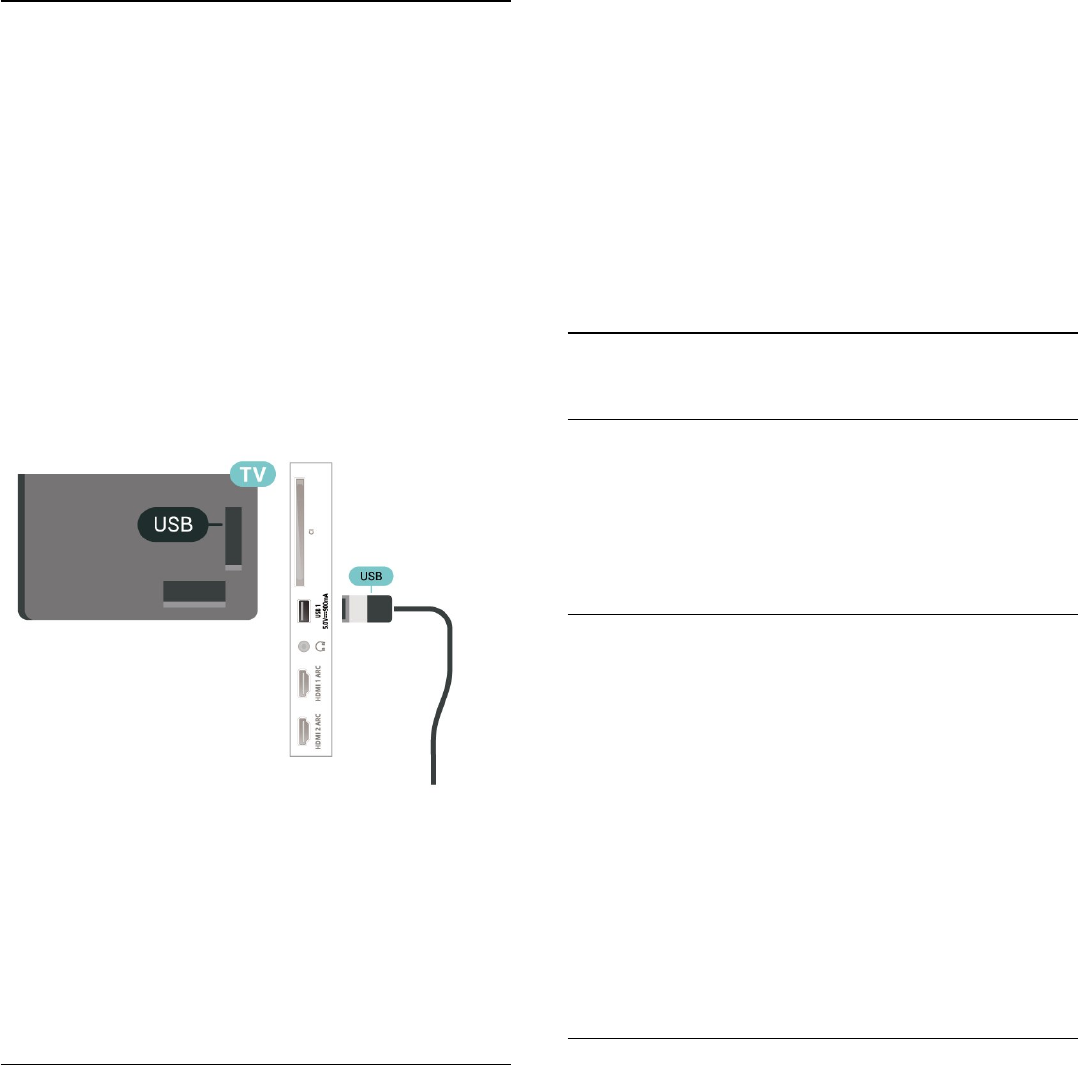
安装
暂停或录制广播之前,必须先连接并格式化 USB
硬盘。格式化会删除 USB 硬盘中的所有文件。
1 - 将 USB
硬盘连接到电视上的其中一
个 USB 接口。格式化时,不要将另一个 USB
设备连接到其他 USB 端口。
2 - 打开 USB 硬盘驱动器和电视。
3
-
将电视调谐至数字电视
频道时,按
(暂停)。尝试暂停将启动格式化。
按照屏幕上的说明操作。
在 USB 硬盘驱动器格式化时,使其保持永久连接。
警告
USB 硬盘驱动器专为此电视而格式化,不可在其他电视或
PC 上使用存储的录音或录像。不要用任何 PC
应用程序复制或更改 USB 硬盘驱动器上录制的文件。这
将损坏录制的内容。在格式化另一个 USB
硬盘驱动器时,前者的内容将丢失。安装在电视上的 USB
硬盘驱动器需要重新格式化才能用于计算机。
格式化
在暂停或录制广播,或存储应用程序之前,必须先连接并
格式化 USB 硬盘。格式化会删除 USB 硬盘中的所有文件
。如果要用互联网电视指南数据录制广播,必须先设置互
联网连接,然后才能安装 USB 硬盘。
警告
USB 硬盘驱动器专为此电视而格式化,不可在其他电视或
PC 上使用存储的录音或录像。不要用任何 PC
应用程序复制或更改 USB 硬盘驱动器上录制的文件。这
将损坏录制的内容。在格式化另一个 USB
硬盘驱动器时,前者的内容将丢失。安装在电视上的 USB
硬盘驱动器需要重新格式化才能用于计算机。
* 连接容量小于 2TB 的 USB 硬盘驱动器。
要格式化 USB 硬盘…
1 - 将 USB 硬盘驱动器连接到电视上的某个 USB
接口。格式化时,不要将另一个 USB 设备连接到其他
USB 端口。
2 - 打开 USB 硬盘驱动器和电视。
3 - 如果要执行 Pause TV
和录制操作,请选择录制,否则,请选择
应用程序来存储应用程序。按照屏幕上的说明操作。
4 - 格式化后,将删除所有文件和数据。
5 - 在 USB 硬盘驱动器格式化时,使其保持永久连接。
有关详细信息,请在帮助中按彩色键
关键字
,然后查找 Pause TV、录制或应用程序。
7.11
USB 键盘
连接
连接 USB 键盘(USB-HID
类型),以便在电视上输入文本。
使用其中一个 USB 接口进行连接。
配置
安装键盘
要安装 USB 键盘,请打开电视,并将 USB
键盘连接至电视上的其中一
个 USB
接口。当电视首次检测到键盘时,您可以选择键盘布局并
测试您的选择。如果先选择斯拉夫语系或希腊语键盘布局
,则还可选择辅助拉丁语键盘布局。
要在选定键盘布局后进行更改…
1 - 选择
设置
> 一般设置,然后按
(向右键)进入菜单。
2 - 选择 USB 键盘设置,然后按 OK 启动键盘设置。
专用键
用于输入文本的按键
• 回车键 = 确定
• 退格键 = 删除光标前的字符
• 箭头键 = 在文本字段中移动光标
• 要切换键盘布局,如果已设置辅助布局,请同时按 Ctrl +
Spacebar 键。
用于应用程序和互联网页的键
• Tab 和 Shift Tab = 下一屏和上一屏
• Home = 滚动到页面顶部
• End = 滚动到页面底部
• PageUp = 上跳一页
• PageDown = 下跳一页
• + = 放大一格
• - = 缩小一格
• * = 使网页适应屏幕宽度
28